iCloud Drive - это облачное хранилище, разработанное компанией Apple, которое позволяет пользователям сохранять и синхронизировать файлы и документы на разных устройствах. Но что делать, если вам необходимо удалить ненужные данные из iCloud Drive? В этой статье мы расскажем вам, как это сделать быстро и безопасно.
Первым способом удаления данных из iCloud Drive является использование официального приложения iCloud Drive. Чтобы начать процесс удаления, вам необходимо открыть приложение на вашем устройстве. Затем выберите файл или папку, которые вы хотите удалить, нажмите правой кнопкой мыши (или удерживайте палец на экране) и выберите пункт "Удалить". Подтвердите свои действия, и выбранные файлы будут удалены из iCloud Drive и перенесены в папку "Недавно удаленные", где они будут храниться еще 30 дней.
Кроме того, вы также можете удалить данные из iCloud Drive с помощью веб-интерфейса iCloud. Чтобы это сделать, перейдите на официальный сайт iCloud, войдите в свой аккаунт и откройте раздел "iCloud Drive". Найдите файлы или папки, которые вы хотите удалить, и щелкните на них правой кнопкой мыши (или удерживайте палец на экране). В появившемся меню выберите пункт "Удалить". Также не забудьте проверить папку "Недавно удаленные", чтобы убедиться, что файлы были успешно удалены.
Очистка iCloud Drive:
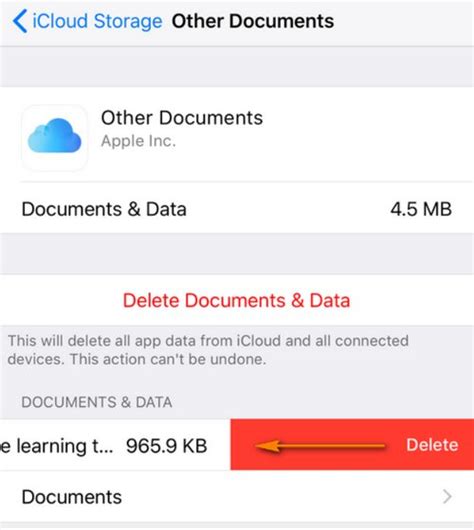
- Откройте приложение iCloud Drive на устройстве, на котором хотите осуществить очистку.
- Перейдите в раздел «Файлы» и выберите нужную папку или файл для удаления.
- Нажмите на иконку «Удалить» (корзина) или свайпните влево палец по файлу и нажмите на кнопку «Удалить».
- Подтвердите удаление с помощью всплывающего окна или нажмите «Удалить», если вас об этом спрашивают.
- Повторите эти действия для всех файлов и папок, которые вы хотите удалить из iCloud Drive.
Будьте внимательны при удалении файлов, так как они будут удалены навсегда и не могут быть восстановлены. После очистки iCloud Drive вы освободите место на облачном хранилище и сможете добавлять новые файлы или продолжать использовать другие сервисы iCloud.
Понимание необходимости удаления данных из iCloud Drive

Во-первых, удаление данных нужно, когда файлы больше не нужны и занимают ценное пространство в облаке. Чем больше ненужных файлов и документов хранится в iCloud Drive, тем меньше свободного пространства остается для новых файлов. Удаление ненужных данных поможет освободить место и улучшить производительность облачного хранилища.
Во-вторых, удаление данных из iCloud Drive может быть также необходимо из соображений конфиденциальности. Если вы храните личные или чувствительные данные в облаке, вам может быть важно удалить их после того, как они перестали быть актуальными или нужными для вас. Удаление данных поможет избежать возможного несанкционированного доступа к вашим личным информации.
Важно иметь в виду, что удаленные данные из iCloud Drive не могут быть восстановлены. Поэтому перед удалением важно убедиться, что вы не потеряете важные файлы или информацию.
Шаги для очистки iCloud Drive на устройстве Apple

Если вам требуется освободить место в своем хранилище iCloud Drive, вы можете удалить ненужные данные. Вот несколько простых шагов, которые помогут вам очистить iCloud Drive на устройстве Apple:
- Откройте устройство Apple и перейдите в "Настройки".
- Нажмите на свой профиль iCloud.
- Выберите "iCloud" и затем "Управление хранилищем".
- В списке приложений найдите "iCloud Drive" и нажмите на него.
- Вы увидите список всех файлов и папок, хранящихся в iCloud Drive.
- Выберите файлы или папки, которые вы хотите удалить. Можно выбрать несколько элементов, отметив их флажками.
- Нажмите на кнопку "Удалить" и подтвердите свое действие.
- Вопрос о том, хотите ли вы удалить файлы только с этого устройства или с других устройств, связанных с вашим аккаунтом iCloud, предложит выбрать, исключительно вам.
- После подтверждения удаления выбранные файлы и папки будут удалены из iCloud Drive и освободят место в вашем хранилище.
Помните, что удаленные файлы и папки нельзя будет восстановить, поэтому будьте внимательны при выборе данных, которые вы хотите удалить из iCloud Drive. Теперь вы знаете, как очистить ваше хранилище iCloud Drive на устройстве Apple и освободить драгоценное место.
Удаление данных из iCloud Drive с использованием iCloud.com
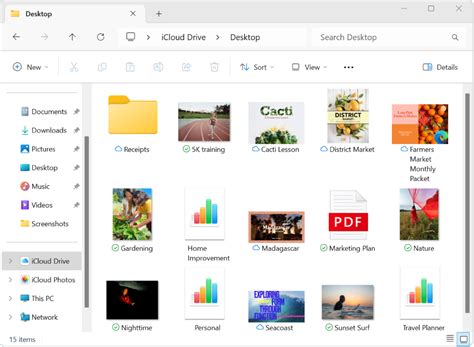
Если у вас есть доступ к Интернету, вы можете удалить данные из iCloud Drive, используя веб-интерфейс iCloud.com. Вот как это сделать:
- Откройте веб-браузер и перейдите на веб-сайт iCloud.com.
- Войдите в свою учетную запись iCloud, введя свой Apple ID и пароль.
- На главной странице iCloud.com щелкните на значок "iCloud Drive".
- Выберите файлы или папки, которые вы хотите удалить, щелкнув на них с помощью правой кнопки мыши или с использованием сочетания клавиш Command (⌘) + щелчок.
- После выбора файлов или папок щелкните на значок "Корзина" в верхней правой части окна iCloud Drive.
- Подтвердите удаление, нажав на кнопку "Удалить" в появившемся диалоговом окне.
Удаленные файлы и папки будут перемещены в папку "Недавно удаленные" в iCloud Drive. Они будут храниться в этой папке в течение 30 дней, после чего будут автоматически удалены окончательно.
Обратите внимание, что удаление данных из iCloud Drive с помощью веб-интерфейса iCloud.com также удалит их со всех подключенных устройств, на которых включена функция iCloud Drive.
Ограничения удаления данных из iCloud Drive
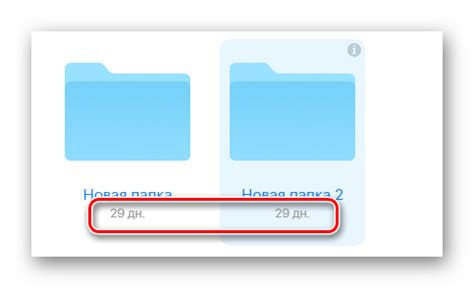
При удалении данных из iCloud Drive следует учитывать некоторые ограничения:
1. Одноразовое удаление: При удалении файлов или папок из iCloud Drive они удаляются навсегда без возможности их восстановления. Будьте внимательны и перед удалением убедитесь, что вам действительно не понадобятся эти данные в будущем.
2. Синхронизация на всех устройствах: Удаление данных из iCloud Drive на одном устройстве приведет к удалению этих данных на всех подключенных к аккаунту устройствах. Если на других устройствах вы все еще нуждаетесь в этих данных, то лучше скопируйте их на локальное хранилище перед удалением.
3. Вместимость и стоимость: iCloud Drive предлагает бесплатное хранилище в размере 5 ГБ, после чего требуется платить за дополнительное пространство. При удалении данных из iCloud Drive вы освобождаете место, тем самым уменьшая необходимость в дополнительном сторедже и затраты на его оплату.
Соблюдение этих ограничений поможет вам управлять данными в iCloud Drive более эффективно.
Часто задаваемые вопросы об очистке iCloud Drive

Как удалить файлы и папки из iCloud Drive?
Как освободить место в iCloud Drive?
Что произойдет с удаленными файлами из iCloud Drive?
Можно ли восстановить удаленные файлы из iCloud Drive?
Сколько времени занимает удаление данных из iCloud Drive?
Какие файлы можно удалить из iCloud Drive?
Можно ли очистить iCloud Drive без удаления других данных в iCloud?
Что произойдет, если я случайно удалю файлы из iCloud Drive?
Как проверить, сколько места занимают файлы в iCloud Drive?